同花顺软件使用说明
同花顺软件使用说明
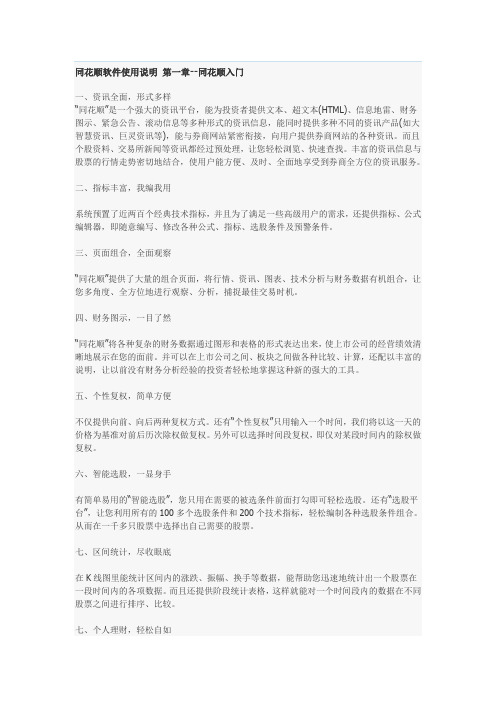
同花顺软件使用说明第一章--同花顺入门一、资讯全面,形式多样“同花顺”是一个强大的资讯平台,能为投资者提供文本、超文本(HTML)、信息地雷、财务图示、紧急公告、滚动信息等多种形式的资讯信息,能同时提供多种不同的资讯产品(如大智慧资讯、巨灵资讯等),能与券商网站紧密衔接,向用户提供券商网站的各种资讯。
而且个股资料、交易所新闻等资讯都经过预处理,让您轻松浏览、快速查找。
丰富的资讯信息与股票的行情走势密切地结合,使用户能方便、及时、全面地享受到券商全方位的资讯服务。
二、指标丰富,我编我用系统预置了近两百个经典技术指标,并且为了满足一些高级用户的需求,还提供指标、公式编辑器,即随意编写、修改各种公式、指标、选股条件及预警条件。
三、页面组合,全面观察“同花顺”提供了大量的组合页面,将行情、资讯、图表、技术分析与财务数据有机组合,让您多角度、全方位地进行观察、分析,捕捉最佳交易时机。
四、财务图示,一目了然“同花顺”将各种复杂的财务数据通过图形和表格的形式表达出来,使上市公司的经营绩效清晰地展示在您的面前。
并可以在上市公司之间、板块之间做各种比较、计算,还配以丰富的说明,让以前没有财务分析经验的投资者轻松地掌握这种新的强大的工具。
五、个性复权,简单方便不仅提供向前、向后两种复权方式。
还有“个性复权”只用输入一个时间,我们将以这一天的价格为基准对前后历次除权做复权。
另外可以选择时间段复权,即仅对某段时间内的除权做复权。
六、智能选股,一显身手有简单易用的“智能选股”,您只用在需要的被选条件前面打勾即可轻松选股。
还有“选股平台”,让您利用所有的100多个选股条件和200个技术指标,轻松编制各种选股条件组合。
从而在一千多只股票中选择出自己需要的股票。
七、区间统计,尽收眼底在K线图里能统计区间内的涨跌、振幅、换手等数据,能帮助您迅速地统计出一个股票在一段时间内的各项数据。
而且还提供阶段统计表格,这样就能对一个时间段内的数据在不同股票之间进行排序、比较。
动态板块同花顺使用技巧
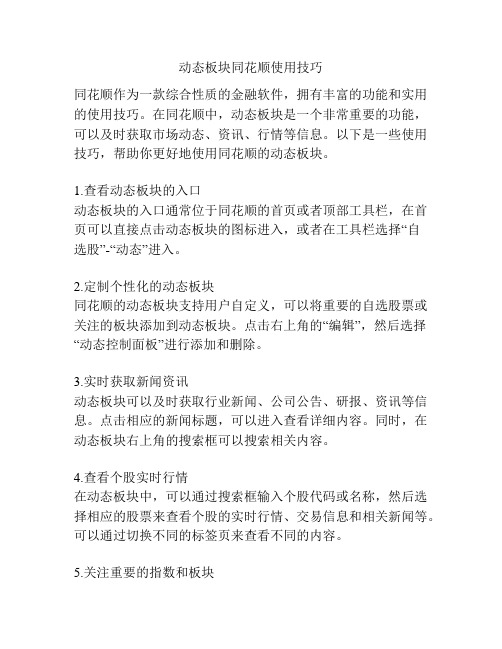
动态板块同花顺使用技巧同花顺作为一款综合性质的金融软件,拥有丰富的功能和实用的使用技巧。
在同花顺中,动态板块是一个非常重要的功能,可以及时获取市场动态、资讯、行情等信息。
以下是一些使用技巧,帮助你更好地使用同花顺的动态板块。
1.查看动态板块的入口动态板块的入口通常位于同花顺的首页或者顶部工具栏,在首页可以直接点击动态板块的图标进入,或者在工具栏选择“自选股”-“动态”进入。
2.定制个性化的动态板块同花顺的动态板块支持用户自定义,可以将重要的自选股票或关注的板块添加到动态板块。
点击右上角的“编辑”,然后选择“动态控制面板”进行添加和删除。
3.实时获取新闻资讯动态板块可以及时获取行业新闻、公司公告、研报、资讯等信息。
点击相应的新闻标题,可以进入查看详细内容。
同时,在动态板块右上角的搜索框可以搜索相关内容。
4.查看个股实时行情在动态板块中,可以通过搜索框输入个股代码或名称,然后选择相应的股票来查看个股的实时行情、交易信息和相关新闻等。
可以通过切换不同的标签页来查看不同的内容。
5.关注重要的指数和板块动态板块还可以关注市场重要的指数和板块,比如沪深300、上证50、中小板指等。
通过添加关注,可以在动态板块中直接查看相应指数和板块的行情信息和走势图。
6.选择适合自己的数据指标在动态板块中,可以自定义显示的数据指标。
在列表中右键点击,选择“数据指标设定”进行设置。
比如可以选择显示股票的涨跌幅、换手率、成交量等指标,根据自己的需求进行个性化的调整。
7.设置提醒功能动态板块还支持设置提醒功能,可以设置个股的价格超过或低于一定水平时提醒。
点击相应个股,然后选择右上角的铃铛图标进行设置报警。
总之,同花顺的动态板块是一个非常有用的功能,可以及时获取市场动态、行情和资讯等信息。
通过合理的使用技巧,可以更好地利用这个功能来进行投资决策和市场分析,提升自己的交易能力。
希望以上的使用技巧能帮助到您。
同花顺使用教程
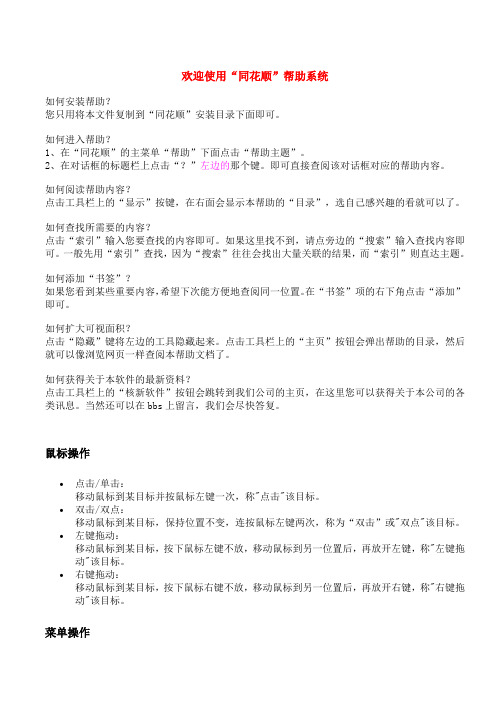
欢迎使用“同花顺”帮助系统如何安装帮助?您只用将本文件复制到“同花顺”安装目录下面即可。
如何进入帮助?1、在“同花顺”的主菜单“帮助”下面点击“帮助主题”。
2、在对话框的标题栏上点击“?”左边的那个键。
即可直接查阅该对话框对应的帮助内容。
如何阅读帮助内容?点击工具栏上的“显示”按键,在右面会显示本帮助的“目录”,选自己感兴趣的看就可以了。
如何查找所需要的内容?点击“索引”输入您要查找的内容即可。
如果这里找不到,请点旁边的“搜索”输入查找内容即可。
一般先用“索引”查找,因为“搜索”往往会找出大量关联的结果,而“索引”则直达主题。
如何添加“书签”?如果您看到某些重要内容,希望下次能方便地查阅同一位置。
在“书签”项的右下角点击“添加”即可。
如何扩大可视面积?点击“隐藏”键将左边的工具隐藏起来。
点击工具栏上的“主页”按钮会弹出帮助的目录,然后就可以像浏览网页一样查阅本帮助文档了。
如何获得关于本软件的最新资料?点击工具栏上的“核新软件”按钮会跳转到我们公司的主页,在这里您可以获得关于本公司的各类讯息。
当然还可以在bbs上留言,我们会尽快答复。
鼠标操作•点击/单击:移动鼠标到某目标并按鼠标左键一次,称"点击"该目标。
•双击/双点:移动鼠标到某目标,保持位置不变,连按鼠标左键两次,称为“双击”或"双点"该目标。
•左键拖动:移动鼠标到某目标,按下鼠标左键不放,移动鼠标到另一位置后,再放开左键,称"左键拖动"该目标。
•右键拖动:移动鼠标到某目标,按下鼠标右键不放,移动鼠标到另一位置后,再放开右键,称"右键拖动"该目标。
菜单操作1.主菜单栏打开“同花顺”,可以看见系统、查看、报价、分析、期汇、资讯、智能、短信、工具、帮助等菜单。
在这里您能找到几乎所有的功能。
其中有些命令旁边有图标,这样便可以很快地将命令与图标联系起来。
右键菜单为了方便使用“同花顺”还提供丰富的右键菜单,在这里您可以迅速地找到在目前状态下可以使用的常见功能。
同花顺level2行情的使用方法
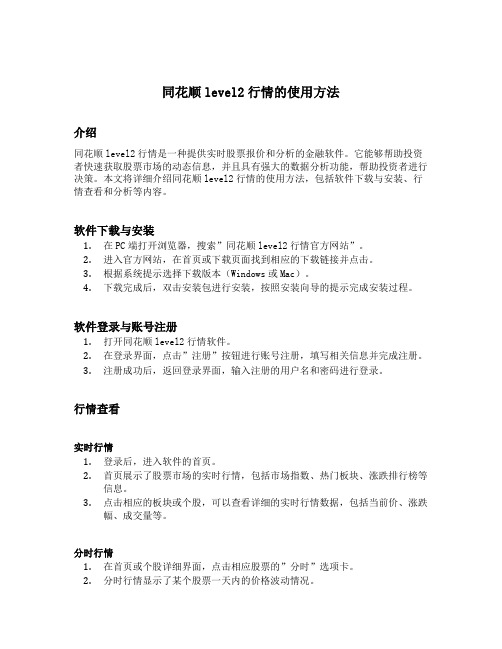
同花顺level2行情的使用方法介绍同花顺level2行情是一种提供实时股票报价和分析的金融软件。
它能够帮助投资者快速获取股票市场的动态信息,并且具有强大的数据分析功能,帮助投资者进行决策。
本文将详细介绍同花顺level2行情的使用方法,包括软件下载与安装、行情查看和分析等内容。
软件下载与安装1.在PC端打开浏览器,搜索”同花顺level2行情官方网站”。
2.进入官方网站,在首页或下载页面找到相应的下载链接并点击。
3.根据系统提示选择下载版本(Windows或Mac)。
4.下载完成后,双击安装包进行安装,按照安装向导的提示完成安装过程。
软件登录与账号注册1.打开同花顺level2行情软件。
2.在登录界面,点击”注册”按钮进行账号注册,填写相关信息并完成注册。
3.注册成功后,返回登录界面,输入注册的用户名和密码进行登录。
行情查看实时行情1.登录后,进入软件的首页。
2.首页展示了股票市场的实时行情,包括市场指数、热门板块、涨跌排行榜等信息。
3.点击相应的板块或个股,可以查看详细的实时行情数据,包括当前价、涨跌幅、成交量等。
分时行情1.在首页或个股详细界面,点击相应股票的”分时”选项卡。
2.分时行情显示了某个股票一天内的价格波动情况。
3.可以通过拖动鼠标放大或缩小具体时间段的行情数据。
K线图1.在个股详细界面,点击相应股票的”K线”选项卡。
2.K线图显示了某个股票一段时间内的价格走势。
3.可以选择不同的时间周期(日K、周K、月K等)来查看不同时间段的行情。
基本面分析1.在个股详细界面,点击相应股票的”基本面”选项卡。
2.基本面分析提供了公司的基本财务指标,包括市盈率、市净率、股息率等。
3.可以通过对比不同公司的指标来评估其财务状况和投资价值。
行情分析技术指标分析1.在个股详细界面,点击相应股票的”技术指标”选项卡。
2.技术指标分析提供了丰富的股票指标工具,比如MACD、RSI、移动平均线等。
3.可以根据不同的指标进行分析和比较,帮助判断股票的走势和买卖时机。
同花顺使用方法 (1)

同花顺使用方法一、入门操作1、下载安装“同花顺”软件2、注册用户3、登陆软件二、基础操作1、熟悉菜单、利用键盘精灵选择股票请大家查询一下股票:深发展A,中国石油,中国银行,上证综指。
2、“报价表”的使用及操作(报价菜单)3、进入上证综指分时图(F3)4、进入深圳成指分时图(F4)5、进入沪深股票排名(60)6. 进入分时同列,对比股票的变化(报价—分时同列)三、技术分析1、进入“技术分析”界面2. 进入日线报表(F1)3、切换指标(右键常用指标)4、同花顺的报表分析功能a、阶段统计(快捷键“92”)b、强弱分析(快捷键“93”)c、板块分析(快捷键“94”)d、指标排行(快捷键“95”)5.画线工具画出趋势线或者压力线。
在“主菜单”里的“工具”菜单、或者页面右边的“工具条”上点击鼠标右键,在弹出菜单里的“画线工具”前打勾,则会出现各种画线工具。
6.使用黄金分割线对股票进行分析。
“四、自选股管理1、如何添加与删除自选股2、如何调整自选股的顺序3、大字报价(ctrl+F6)4. 查看自选股报价或者分时同列。
(按“06”或者“006”)五资讯信息1、通过“ F10 ”查询基础资讯2、查看某只股票的财务信息(F11键)3、查看股本权息(快捷键“41”)4、查看财务数据(快捷键“42”)5、查看财务指标(快捷键“43”)6、查看基金周报(快捷键“44”)7、股东变化(快捷键“45”)六智能分析1.个股预警(智能—个股预警)2.鹰眼盯盘3.智能选股4.短线精灵七委托下单1.开通模拟炒股功能(理财---模拟炒股)2.委托下单3 撤单4.查询资金股票等信息。
同花顺软件的使用方法及技巧
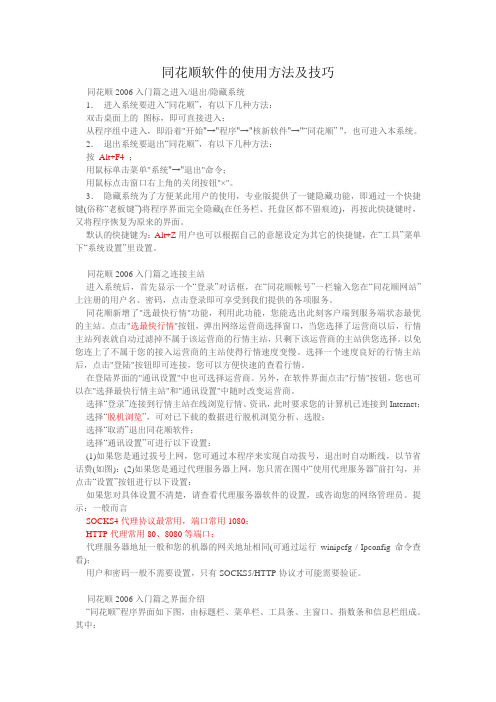
同花顺软件的使用方法及技巧同花顺2006入门篇之进入/退出/隐藏系统1.进入系统要进入“同花顺”,有以下几种方法:双击桌面上的图标,即可直接进入;从程序组中进入,即沿着"开始"→"程序"→"核新软件"→"“同花顺” ",也可进入本系统。
2.退出系统要退出“同花顺”,有以下几种方法:按Alt+F4 ;用鼠标单击菜单"系统"→"退出"命令;用鼠标点击窗口右上角的关闭按钮"×"。
3.隐藏系统为了方便某此用户的使用,专业版提供了一键隐藏功能,即通过一个快捷键(俗称“老板键”)将程序界面完全隐藏(在任务栏、托盘区都不留痕迹),再按此快捷键时,又将程序恢复为原来的界面。
默认的快捷键为:Alt+Z用户也可以根据自己的意愿设定为其它的快捷键,在“工具”菜单下“系统设置”里设置。
同花顺2006入门篇之连接主站进入系统后,首先显示一个“登录”对话框,在“同花顺帐号”一栏输入您在“同花顺网站”上注册的用户名、密码,点击登录即可享受到我们提供的各项服务。
同花顺新增了"选最快行情"功能,利用此功能,您能选出此刻客户端到服务端状态最优的主站。
点击"选最快行情"按钮,弹出网络运营商选择窗口,当您选择了运营商以后,行情主站列表就自动过滤掉不属于该运营商的行情主站,只剩下该运营商的主站供您选择。
以免您连上了不属于您的接入运营商的主站使得行情速度变慢。
选择一个速度良好的行情主站后,点击"登陆"按钮即可连接,您可以方便快速的查看行情。
在登陆界面的"通讯设置"中也可选择运营商。
另外,在软件界面点击"行情"按钮,您也可以在"选择最快行情主站"和"通讯设置"中随时改变运营商。
同花顺软件使用说明
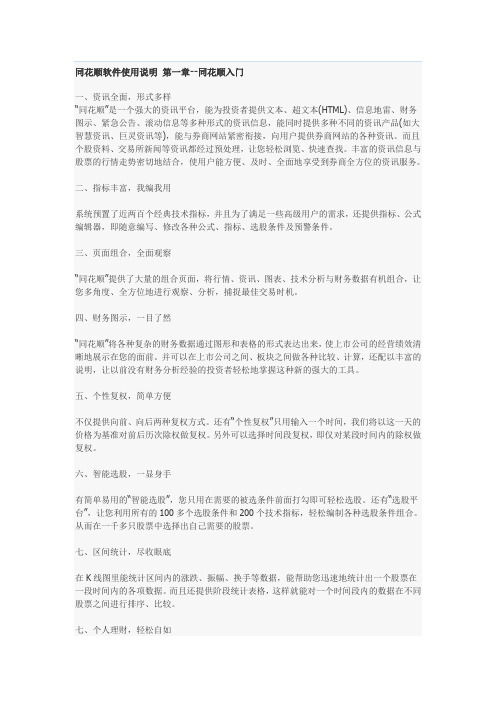
同花顺软件使用说明第一章--同花顺入门一、资讯全面,形式多样“同花顺”是一个强大的资讯平台,能为投资者提供文本、超文本(HTML)、信息地雷、财务图示、紧急公告、滚动信息等多种形式的资讯信息,能同时提供多种不同的资讯产品(如大智慧资讯、巨灵资讯等),能与券商网站紧密衔接,向用户提供券商网站的各种资讯。
而且个股资料、交易所新闻等资讯都经过预处理,让您轻松浏览、快速查找。
丰富的资讯信息与股票的行情走势密切地结合,使用户能方便、及时、全面地享受到券商全方位的资讯服务。
二、指标丰富,我编我用系统预置了近两百个经典技术指标,并且为了满足一些高级用户的需求,还提供指标、公式编辑器,即随意编写、修改各种公式、指标、选股条件及预警条件。
三、页面组合,全面观察“同花顺”提供了大量的组合页面,将行情、资讯、图表、技术分析与财务数据有机组合,让您多角度、全方位地进行观察、分析,捕捉最佳交易时机。
四、财务图示,一目了然“同花顺”将各种复杂的财务数据通过图形和表格的形式表达出来,使上市公司的经营绩效清晰地展示在您的面前。
并可以在上市公司之间、板块之间做各种比较、计算,还配以丰富的说明,让以前没有财务分析经验的投资者轻松地掌握这种新的强大的工具。
五、个性复权,简单方便不仅提供向前、向后两种复权方式。
还有“个性复权”只用输入一个时间,我们将以这一天的价格为基准对前后历次除权做复权。
另外可以选择时间段复权,即仅对某段时间内的除权做复权。
六、智能选股,一显身手有简单易用的“智能选股”,您只用在需要的被选条件前面打勾即可轻松选股。
还有“选股平台”,让您利用所有的100多个选股条件和200个技术指标,轻松编制各种选股条件组合。
从而在一千多只股票中选择出自己需要的股票。
七、区间统计,尽收眼底在K线图里能统计区间内的涨跌、振幅、换手等数据,能帮助您迅速地统计出一个股票在一段时间内的各项数据。
而且还提供阶段统计表格,这样就能对一个时间段内的数据在不同股票之间进行排序、比较。
联讯证券同花顺软件分析系统使用功能说明
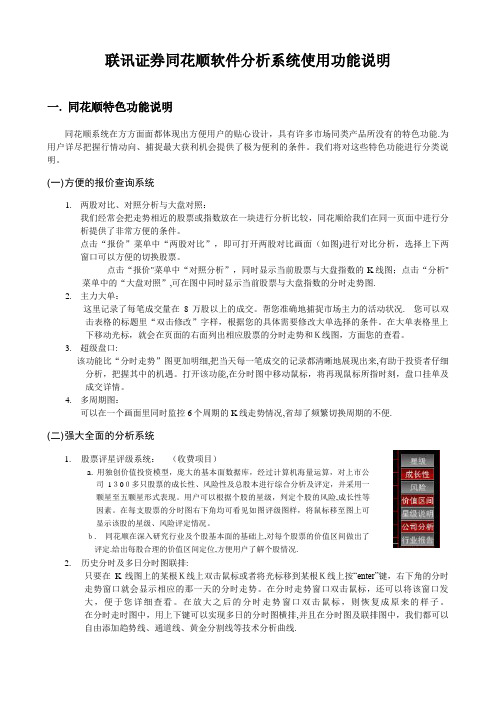
联讯证券同花顺软件分析系统使用功能说明一. 同花顺特色功能说明同花顺系统在方方面面都体现出方便用户的贴心设计,具有许多市场同类产品所没有的特色功能.为用户详尽把握行情动向、捕捉最大获利机会提供了极为便利的条件。
我们将对这些特色功能进行分类说明。
(一) 方便的报价查询系统1.两股对比、对照分析与大盘对照:我们经常会把走势相近的股票或指数放在一块进行分析比较,同花顺给我们在同一页面中进行分析提供了非常方便的条件。
点击“报价”菜单中“两股对比”,即可打开两股对比画面(如图)进行对比分析,选择上下两窗口可以方便的切换股票。
点击“报价"菜单中“对照分析”,同时显示当前股票与大盘指数的K线图;点击“分析"菜单中的“大盘对照”,可在图中同时显示当前股票与大盘指数的分时走势图.2.主力大单:这里记录了每笔成交量在8万股以上的成交。
帮您准确地捕捉市场主力的活动状况.您可以双击表格的标题里“双击修改”字样,根据您的具体需要修改大单选择的条件。
在大单表格里上下移动光标,就会在页面的右面列出相应股票的分时走势和K线图,方面您的查看。
3.超级盘口:该功能比“分时走势”图更加明细,把当天每一笔成交的记录都清晰地展现出来,有助于投资者仔细分析,把握其中的机遇。
打开该功能,在分时图中移动鼠标,将再现鼠标所指时刻,盘口挂单及成交详情。
4.多周期图:可以在一个画面里同时监控6个周期的K线走势情况,省却了频繁切换周期的不便.(二) 强大全面的分析系统1.股票评星评级系统:(收费项目)a. 用独创价值投资模型,庞大的基本面数据库,经过计算机海量运算,对上市公司1300多只股票的成长性、风险性及总股本进行综合分析及评定,并采用一颗星至五颗星形式表现。
用户可以根据个股的星级,判定个股的风险,成长性等因素。
在每支股票的分时图右下角均可看见如图评级图样,将鼠标移至图上可显示该股的星级、风险评定情况。
b.同花顺在深入研究行业及个股基本面的基础上,对每个股票的价值区间做出了评定.给出每股合理的价值区间定位,方便用户了解个股情况.2.历史分时及多日分时图联排:只要在K线图上的某根K线上双击鼠标或者将光标移到某根K线上按“enter”键,右下角的分时走势窗口就会显示相应的那一天的分时走势。
同花顺软件使用说明 (1)
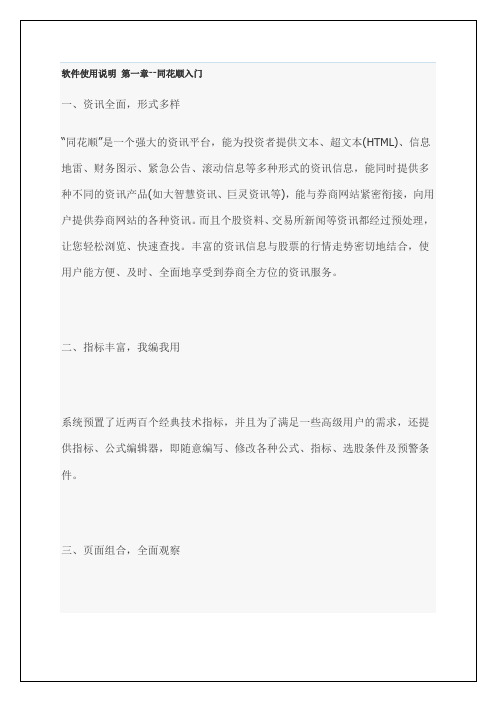
要退出“同花顺”,有以下几种方法:
按Alt+F4;
用鼠标单击菜单"系统"→"退出"命令;
用鼠标点击窗口右上角的关闭按钮"×"。
3.隐藏系统
为了方便某此用户的使用,专业版提供了一键隐藏功能,即通过一个快捷键(俗称“老板键”)将程序界面完全隐藏(在任务栏、托盘区都不留痕迹),再按此快捷键时,又将程序恢复为原来的界面。
主菜单栏
打开“同花顺”,可以看见系统、查看、报价、分析、期汇、资讯、智能、短信、工具、帮助等菜单。在这里您能找到几乎所有的功能。其中有些命令旁边有图标,这样便可以很快地将命令与图标联系起来。
右键菜单
为了方便使用“同花顺”还提供丰富的右键菜单,在这里您可以迅速地找到在目前状态下可以使用的常见功能。
注意:
如果您对具体设置不清楚,请查看代理服务器软件的设置,或咨询您的KS4代理协议最常用,端口常用1080;
HTTP代理常用80、8080等端口;
代理服务器地址一般和您的机器的网关地址相同(可通过运行winipcfg / Ipconfig命令查看);
用户和密码一般不需要设置,只有SOCKS5/HTTP协议才可能需要验证。
更换列的次序:
在有些表格里您喜欢看的数据可能放得较后,而每次看的时候都移动一次表格显得很繁琐。在这种时候,您可以用鼠标选中这个数据项对应的那一列的标题,将其拖动到您喜欢的位置。这个功能还可以用来将两项数据移到一起方便比较。
加入自选股、板块股:
在表格里点击右键,有加入自选股、板块股两个选项。点击可以将这一行所对应的股票加入到自选股或您所选择的板块股里。
在不同页面所显示出来的右键菜单是不一样的,而即使在同一页面,鼠标在不同地方按右键,所弹出的菜单也有不同。
炒股软件—同花顺使用说明
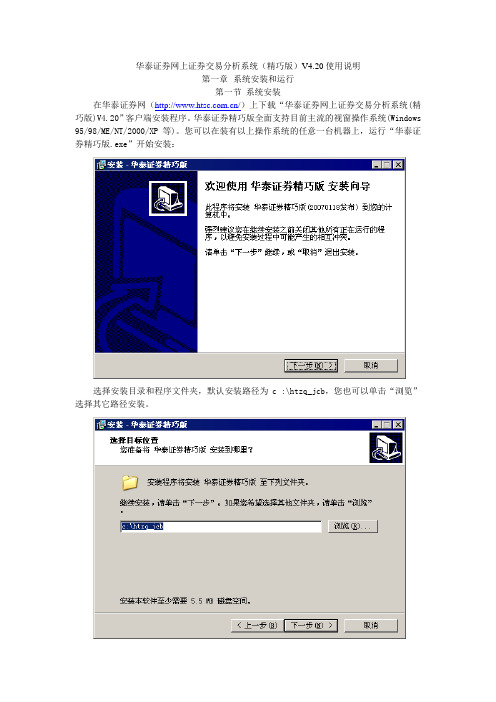
华泰证券网上证券交易分析系统(精巧版)V4.20使用说明第一章系统安装和运行第一节系统安装在华泰证券网(/)上下载“华泰证券网上证券交易分析系统(精巧版)V4.20”客户端安装程序。
华泰证券精巧版全面支持目前主流的视窗操作系统(Windows 95/98/ME/NT/2000/XP等)。
您可以在装有以上操作系统的任意一台机器上,运行“华泰证券精巧版.exe”开始安装:选择安装目录和程序文件夹,默认安装路径为c:\htzq_jcb,您也可以单击“浏览”选择其它路径安装。
单击“下一步”继续。
点击“安装”按钮开始安装,安装结束后,在桌面上将建立有“华泰证券精巧版”图标,同时在“开始”菜单中的“程序”下也建立有“华泰证券精巧版”子菜单。
第二节进入/退出/隐藏系统一、进入系统要进入“华泰证券精巧版”,有以下几种方法:1、双击桌面上的图标,即可直接进入;2、从程序组中进入,即沿着“开始”→“程序”→“华泰证券精巧版”→“华泰证券精巧版”,也可进入本系统。
二、退出系统要退出“华泰证券精巧版”,有以下几种方法:1、按 Alt+F4 ;2、用鼠标单击菜单“退出系统”;3、用鼠标点击窗口右上角的关闭按钮“×”。
程序提示:“您确实想退出系统吗?”选择“是”与“否”第三节系统运行一、登陆在程序组中运行该程序或直接双击桌面上的图标“华泰证券精巧版”,运行“华泰证券精巧版”,出现登录对话框。
在登录框出现后,可以直接按“确定”按钮登录到行情主站进行行情分析。
正常登录情况下,系统会自动开始传输初始化数据,初始化完毕后,您便可以进行各种操作了。
如果不选择安装时缺省的行情主站,可以通过“主站地址”下的下拉按钮来选择。
也可以通过“通讯设置”进行修改。
二、连接/断开主战单击“系统工具”菜单中的“断开连接”,便可以断开与行情主站的连接。
再单击“系统工具”菜单中“连接主站”,便可以调出登录对话框。
三、通讯设置1、设置主站单击“通讯设置”,出现通讯设置对话框:点击“设置”按钮可以修改当前行情主站的设置。
同花顺软件使用说明
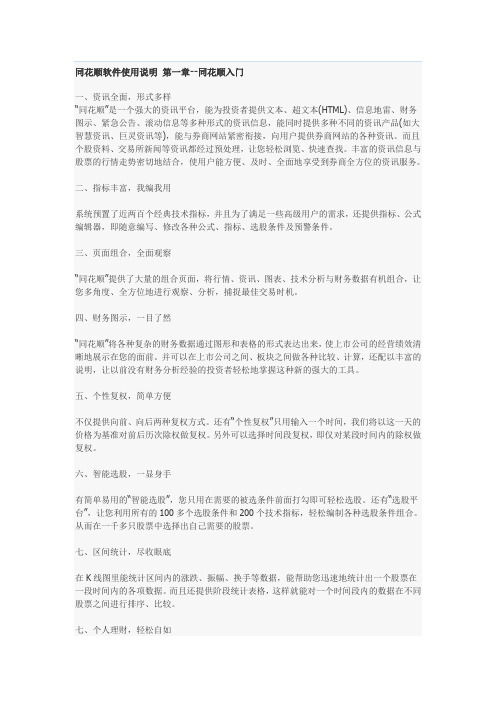
同花顺软件使用说明第一章--同花顺入门一、资讯全面,形式多样“同花顺”是一个强大的资讯平台,能为投资者提供文本、超文本(HTML)、信息地雷、财务图示、紧急公告、滚动信息等多种形式的资讯信息,能同时提供多种不同的资讯产品(如大智慧资讯、巨灵资讯等),能与券商网站紧密衔接,向用户提供券商网站的各种资讯。
而且个股资料、交易所新闻等资讯都经过预处理,让您轻松浏览、快速查找。
丰富的资讯信息与股票的行情走势密切地结合,使用户能方便、及时、全面地享受到券商全方位的资讯服务。
二、指标丰富,我编我用系统预置了近两百个经典技术指标,并且为了满足一些高级用户的需求,还提供指标、公式编辑器,即随意编写、修改各种公式、指标、选股条件及预警条件。
三、页面组合,全面观察“同花顺”提供了大量的组合页面,将行情、资讯、图表、技术分析与财务数据有机组合,让您多角度、全方位地进行观察、分析,捕捉最佳交易时机。
四、财务图示,一目了然“同花顺”将各种复杂的财务数据通过图形和表格的形式表达出来,使上市公司的经营绩效清晰地展示在您的面前。
并可以在上市公司之间、板块之间做各种比较、计算,还配以丰富的说明,让以前没有财务分析经验的投资者轻松地掌握这种新的强大的工具。
五、个性复权,简单方便不仅提供向前、向后两种复权方式。
还有“个性复权”只用输入一个时间,我们将以这一天的价格为基准对前后历次除权做复权。
另外可以选择时间段复权,即仅对某段时间内的除权做复权。
六、智能选股,一显身手有简单易用的“智能选股”,您只用在需要的被选条件前面打勾即可轻松选股。
还有“选股平台”,让您利用所有的100多个选股条件和200个技术指标,轻松编制各种选股条件组合。
从而在一千多只股票中选择出自己需要的股票。
七、区间统计,尽收眼底在K线图里能统计区间内的涨跌、振幅、换手等数据,能帮助您迅速地统计出一个股票在一段时间内的各项数据。
而且还提供阶段统计表格,这样就能对一个时间段内的数据在不同股票之间进行排序、比较。
同花顺软件使用说明
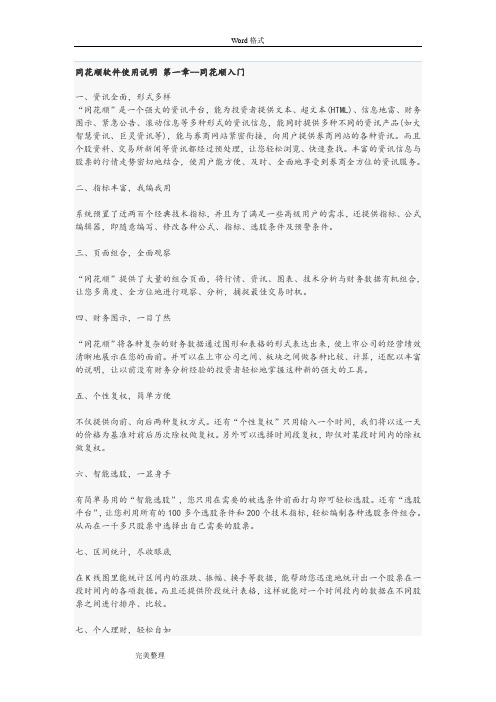
同花顺软件使用说明第一章--同花顺入门一、资讯全面,形式多样“同花顺”是一个强大的资讯平台,能为投资者提供文本、超文本(HTML)、信息地雷、财务图示、紧急公告、滚动信息等多种形式的资讯信息,能同时提供多种不同的资讯产品(如大智慧资讯、巨灵资讯等),能与券商网站紧密衔接,向用户提供券商网站的各种资讯。
而且个股资料、交易所新闻等资讯都经过预处理,让您轻松浏览、快速查找。
丰富的资讯信息与股票的行情走势密切地结合,使用户能方便、及时、全面地享受到券商全方位的资讯服务。
二、指标丰富,我编我用系统预置了近两百个经典技术指标,并且为了满足一些高级用户的需求,还提供指标、公式编辑器,即随意编写、修改各种公式、指标、选股条件及预警条件。
三、页面组合,全面观察“同花顺”提供了大量的组合页面,将行情、资讯、图表、技术分析与财务数据有机组合,让您多角度、全方位地进行观察、分析,捕捉最佳交易时机。
四、财务图示,一目了然“同花顺”将各种复杂的财务数据通过图形和表格的形式表达出来,使上市公司的经营绩效清晰地展示在您的面前。
并可以在上市公司之间、板块之间做各种比较、计算,还配以丰富的说明,让以前没有财务分析经验的投资者轻松地掌握这种新的强大的工具。
五、个性复权,简单方便不仅提供向前、向后两种复权方式。
还有“个性复权”只用输入一个时间,我们将以这一天的价格为基准对前后历次除权做复权。
另外可以选择时间段复权,即仅对某段时间内的除权做复权。
六、智能选股,一显身手有简单易用的“智能选股”,您只用在需要的被选条件前面打勾即可轻松选股。
还有“选股平台”,让您利用所有的100多个选股条件和200个技术指标,轻松编制各种选股条件组合。
从而在一千多只股票中选择出自己需要的股票。
七、区间统计,尽收眼底在K线图里能统计区间内的涨跌、振幅、换手等数据,能帮助您迅速地统计出一个股票在一段时间内的各项数据。
而且还提供阶段统计表格,这样就能对一个时间段内的数据在不同股票之间进行排序、比较。
使用同花顺复盘的步骤流程
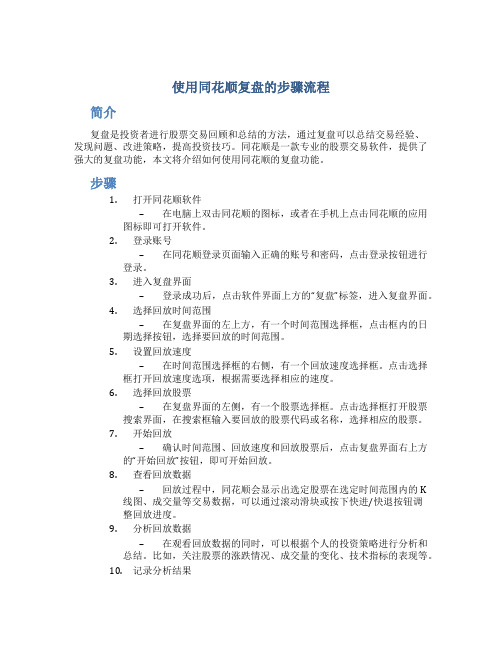
使用同花顺复盘的步骤流程简介复盘是投资者进行股票交易回顾和总结的方法,通过复盘可以总结交易经验、发现问题、改进策略,提高投资技巧。
同花顺是一款专业的股票交易软件,提供了强大的复盘功能,本文将介绍如何使用同花顺的复盘功能。
步骤1.打开同花顺软件–在电脑上双击同花顺的图标,或者在手机上点击同花顺的应用图标即可打开软件。
2.登录账号–在同花顺登录页面输入正确的账号和密码,点击登录按钮进行登录。
3.进入复盘界面–登录成功后,点击软件界面上方的“复盘”标签,进入复盘界面。
4.选择回放时间范围–在复盘界面的左上方,有一个时间范围选择框,点击框内的日期选择按钮,选择要回放的时间范围。
5.设置回放速度–在时间范围选择框的右侧,有一个回放速度选择框。
点击选择框打开回放速度选项,根据需要选择相应的速度。
6.选择回放股票–在复盘界面的左侧,有一个股票选择框。
点击选择框打开股票搜索界面,在搜索框输入要回放的股票代码或名称,选择相应的股票。
7.开始回放–确认时间范围、回放速度和回放股票后,点击复盘界面右上方的“开始回放”按钮,即可开始回放。
8.查看回放数据–回放过程中,同花顺会显示出选定股票在选定时间范围内的K 线图、成交量等交易数据,可以通过滚动滑块或按下快进/快退按钮调整回放进度。
9.分析回放数据–在观看回放数据的同时,可以根据个人的投资策略进行分析和总结。
比如,关注股票的涨跌情况、成交量的变化、技术指标的表现等。
10.记录分析结果–在分析过程中,可以使用同花顺提供的标注、画线、笔记等工具,记录自己的分析结果和想法。
11.导出分析结果–分析完成后,可以将分析结果导出为文档或图片,保存到本地或分享给他人。
12.结束复盘–复盘完毕后,点击复盘界面右上方的“停止回放”按钮,结束复盘。
结语使用同花顺的复盘功能,可以帮助投资者更好地总结交易经验、改进策略,提高投资技巧。
通过本文介绍的步骤,您可以轻松使用同花顺进行复盘,并根据复盘结果进行投资决策。
同花顺软件的使用方法及技巧
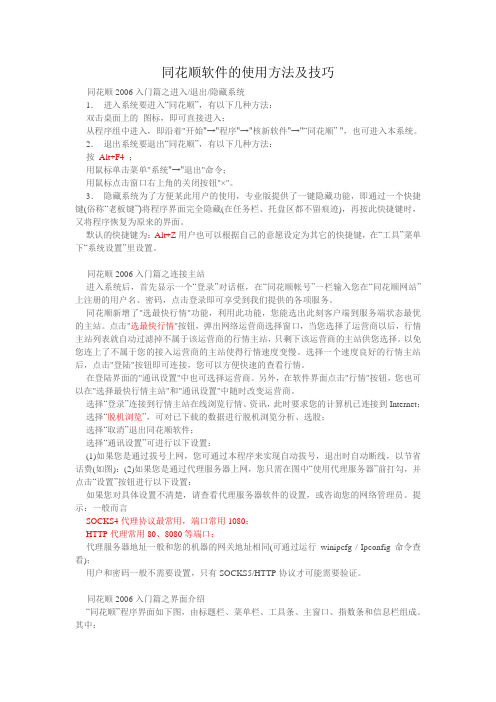
同花顺软件的使用方法及技巧同花顺2006入门篇之进入/退出/隐藏系统1.进入系统要进入“同花顺”,有以下几种方法:双击桌面上的图标,即可直接进入;从程序组中进入,即沿着"开始"→"程序"→"核新软件"→"“同花顺” ",也可进入本系统。
2.退出系统要退出“同花顺”,有以下几种方法:按Alt+F4 ;用鼠标单击菜单"系统"→"退出"命令;用鼠标点击窗口右上角的关闭按钮"×"。
3.隐藏系统为了方便某此用户的使用,专业版提供了一键隐藏功能,即通过一个快捷键(俗称“老板键”)将程序界面完全隐藏(在任务栏、托盘区都不留痕迹),再按此快捷键时,又将程序恢复为原来的界面。
默认的快捷键为:Alt+Z用户也可以根据自己的意愿设定为其它的快捷键,在“工具”菜单下“系统设置”里设置。
同花顺2006入门篇之连接主站进入系统后,首先显示一个“登录”对话框,在“同花顺帐号”一栏输入您在“同花顺网站”上注册的用户名、密码,点击登录即可享受到我们提供的各项服务。
同花顺新增了"选最快行情"功能,利用此功能,您能选出此刻客户端到服务端状态最优的主站。
点击"选最快行情"按钮,弹出网络运营商选择窗口,当您选择了运营商以后,行情主站列表就自动过滤掉不属于该运营商的行情主站,只剩下该运营商的主站供您选择。
以免您连上了不属于您的接入运营商的主站使得行情速度变慢。
选择一个速度良好的行情主站后,点击"登陆"按钮即可连接,您可以方便快速的查看行情。
在登陆界面的"通讯设置"中也可选择运营商。
另外,在软件界面点击"行情"按钮,您也可以在"选择最快行情主站"和"通讯设置"中随时改变运营商。
同花顺炒股技巧
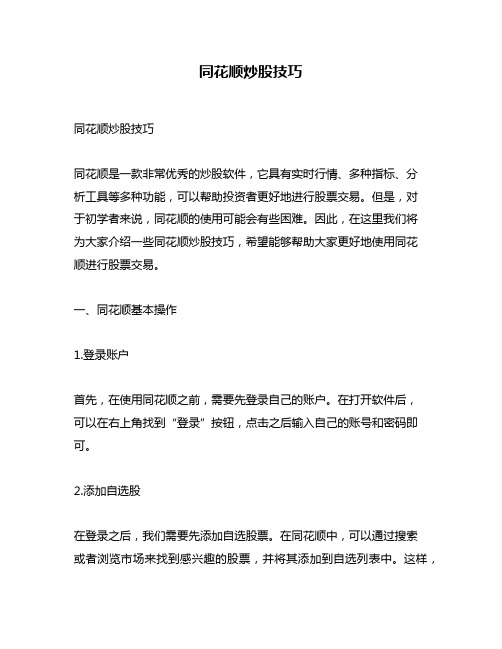
同花顺炒股技巧同花顺炒股技巧同花顺是一款非常优秀的炒股软件,它具有实时行情、多种指标、分析工具等多种功能,可以帮助投资者更好地进行股票交易。
但是,对于初学者来说,同花顺的使用可能会有些困难。
因此,在这里我们将为大家介绍一些同花顺炒股技巧,希望能够帮助大家更好地使用同花顺进行股票交易。
一、同花顺基本操作1.登录账户首先,在使用同花顺之前,需要先登录自己的账户。
在打开软件后,可以在右上角找到“登录”按钮,点击之后输入自己的账号和密码即可。
2.添加自选股在登录之后,我们需要先添加自选股票。
在同花顺中,可以通过搜索或者浏览市场来找到感兴趣的股票,并将其添加到自选列表中。
这样,在以后的操作中就可以方便地查看这些股票的行情和相关信息。
3.查看行情在添加了自选股票之后,我们可以通过“行情”功能来查看这些股票的实时行情信息。
在行情界面中,可以看到当前价格、涨跌幅、成交量等多种指标,这些指标可以帮助我们更好地了解股票的走势和市场情况。
4.进行交易如果我们想要进行股票交易,可以通过“交易”功能来实现。
在同花顺中,可以选择买入或者卖出股票,并设置相应的价格和数量。
在完成交易之后,我们可以在“持仓”界面中查看自己目前持有的股票情况。
二、同花顺炒股技巧1.合理设置止盈止损在进行股票交易时,合理设置止盈止损非常重要。
同花顺中有相应的功能可以帮助我们设置止盈止损点位,并在达到设定点位时自动卖出或者买入。
这样,在市场行情波动较大的情况下,可以保护自己的投资收益。
2.关注行业走势除了关注个别股票的走势外,我们还应该关注整个行业的走势。
同花顺中有相应的板块功能,可以帮助我们查看不同行业板块的涨跌幅情况,并及时调整自己的投资策略。
3.使用技术分析工具同花顺中提供多种技术分析工具,如K线图、均线等。
这些工具可以帮助我们更好地了解股票的走势和趋势,并及时调整自己的投资策略。
4.关注市场热点在市场出现热点时,我们应该及时关注并抓住机会。
同花顺中提供了即时资讯和研究报告等功能,可以帮助我们更好地了解市场情况和热点事件。
同花顺软件使用技巧
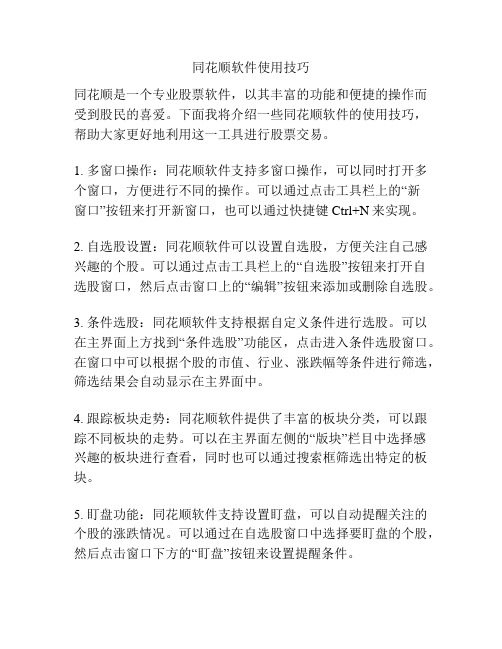
同花顺软件使用技巧同花顺是一个专业股票软件,以其丰富的功能和便捷的操作而受到股民的喜爱。
下面我将介绍一些同花顺软件的使用技巧,帮助大家更好地利用这一工具进行股票交易。
1. 多窗口操作:同花顺软件支持多窗口操作,可以同时打开多个窗口,方便进行不同的操作。
可以通过点击工具栏上的“新窗口”按钮来打开新窗口,也可以通过快捷键Ctrl+N来实现。
2. 自选股设置:同花顺软件可以设置自选股,方便关注自己感兴趣的个股。
可以通过点击工具栏上的“自选股”按钮来打开自选股窗口,然后点击窗口上的“编辑”按钮来添加或删除自选股。
3. 条件选股:同花顺软件支持根据自定义条件进行选股。
可以在主界面上方找到“条件选股”功能区,点击进入条件选股窗口。
在窗口中可以根据个股的市值、行业、涨跌幅等条件进行筛选,筛选结果会自动显示在主界面中。
4. 跟踪板块走势:同花顺软件提供了丰富的板块分类,可以跟踪不同板块的走势。
可以在主界面左侧的“版块”栏目中选择感兴趣的板块进行查看,同时也可以通过搜索框筛选出特定的板块。
5. 盯盘功能:同花顺软件支持设置盯盘,可以自动提醒关注的个股的涨跌情况。
可以通过在自选股窗口中选择要盯盘的个股,然后点击窗口下方的“盯盘”按钮来设置提醒条件。
6. 分时图和K线图切换:同花顺软件支持分时图和K线图的切换。
可以在主界面右上角找到“分时”和“K线”两个按钮,点击切换到对应的图表模式。
在K线图模式下,还可以根据需要选择不同的周期进行查看。
7. 快捷键操作:同花顺软件提供了一些快捷键,方便用户进行快速操作。
例如,可以通过快捷键Ctrl+Z来撤销上一次操作,通过快捷键Ctrl+Y来恢复撤销的操作,通过快捷键Ctrl+R来刷新数据等。
8. 自定义界面:同花顺软件支持自定义界面,可以根据个人习惯进行设置。
可以通过点击工具栏上的“界面”按钮进入界面设置窗口,然后根据需要进行调整,例如更改颜色、显示隐藏窗口等。
同花顺软件是一款功能强大的股票软件,掌握了上述使用技巧后,相信大家可以更好地利用这一工具进行股票交易,并提高自己的交易效率。
同花顺软件的使用方法及技巧
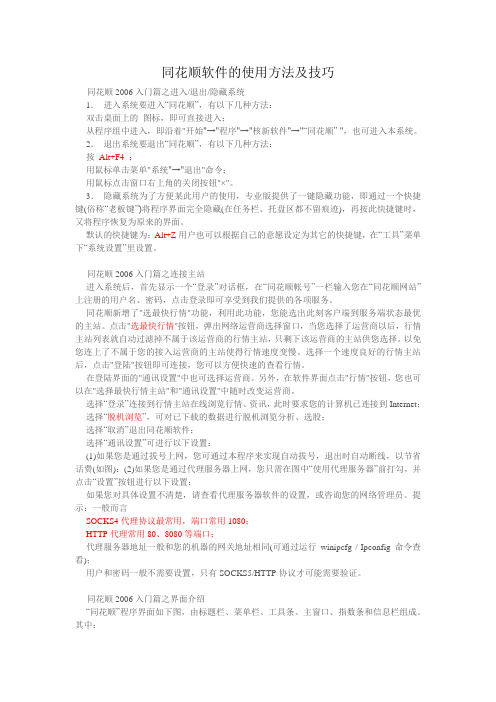
同花顺软件的使用方法及技巧同花顺2006入门篇之进入/退出/隐藏系统1.进入系统要进入“同花顺”,有以下几种方法:双击桌面上的图标,即可直接进入;从程序组中进入,即沿着"开始"→"程序"→"核新软件"→"“同花顺” ",也可进入本系统。
2.退出系统要退出“同花顺”,有以下几种方法:按Alt+F4 ;用鼠标单击菜单"系统"→"退出"命令;用鼠标点击窗口右上角的关闭按钮"×"。
3.隐藏系统为了方便某此用户的使用,专业版提供了一键隐藏功能,即通过一个快捷键(俗称“老板键”)将程序界面完全隐藏(在任务栏、托盘区都不留痕迹),再按此快捷键时,又将程序恢复为原来的界面。
默认的快捷键为:Alt+Z用户也可以根据自己的意愿设定为其它的快捷键,在“工具”菜单下“系统设置”里设置。
同花顺2006入门篇之连接主站进入系统后,首先显示一个“登录”对话框,在“同花顺帐号”一栏输入您在“同花顺网站”上注册的用户名、密码,点击登录即可享受到我们提供的各项服务。
同花顺新增了"选最快行情"功能,利用此功能,您能选出此刻客户端到服务端状态最优的主站。
点击"选最快行情"按钮,弹出网络运营商选择窗口,当您选择了运营商以后,行情主站列表就自动过滤掉不属于该运营商的行情主站,只剩下该运营商的主站供您选择。
以免您连上了不属于您的接入运营商的主站使得行情速度变慢。
选择一个速度良好的行情主站后,点击"登陆"按钮即可连接,您可以方便快速的查看行情。
在登陆界面的"通讯设置"中也可选择运营商。
另外,在软件界面点击"行情"按钮,您也可以在"选择最快行情主站"和"通讯设置"中随时改变运营商。
同花顺软件使用说明书
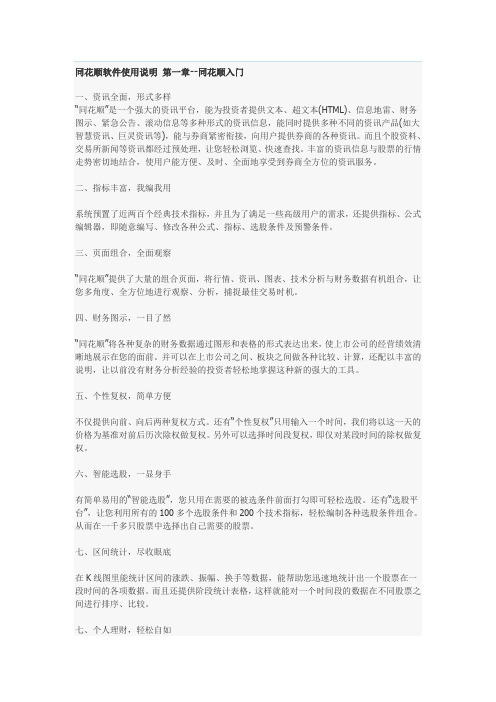
同花顺软件使用说明第一章--同花顺入门一、资讯全面,形式多样“同花顺”是一个强大的资讯平台,能为投资者提供文本、超文本(HTML)、信息地雷、财务图示、紧急公告、滚动信息等多种形式的资讯信息,能同时提供多种不同的资讯产品(如大智慧资讯、巨灵资讯等),能与券商紧密衔接,向用户提供券商的各种资讯。
而且个股资料、交易所新闻等资讯都经过预处理,让您轻松浏览、快速查找。
丰富的资讯信息与股票的行情走势密切地结合,使用户能方便、及时、全面地享受到券商全方位的资讯服务。
二、指标丰富,我编我用系统预置了近两百个经典技术指标,并且为了满足一些高级用户的需求,还提供指标、公式编辑器,即随意编写、修改各种公式、指标、选股条件及预警条件。
三、页面组合,全面观察“同花顺”提供了大量的组合页面,将行情、资讯、图表、技术分析与财务数据有机组合,让您多角度、全方位地进行观察、分析,捕捉最佳交易时机。
四、财务图示,一目了然“同花顺”将各种复杂的财务数据通过图形和表格的形式表达出来,使上市公司的经营绩效清晰地展示在您的面前。
并可以在上市公司之间、板块之间做各种比较、计算,还配以丰富的说明,让以前没有财务分析经验的投资者轻松地掌握这种新的强大的工具。
五、个性复权,简单方便不仅提供向前、向后两种复权方式。
还有“个性复权”只用输入一个时间,我们将以这一天的价格为基准对前后历次除权做复权。
另外可以选择时间段复权,即仅对某段时间的除权做复权。
六、智能选股,一显身手有简单易用的“智能选股”,您只用在需要的被选条件前面打勾即可轻松选股。
还有“选股平台”,让您利用所有的100多个选股条件和200个技术指标,轻松编制各种选股条件组合。
从而在一千多只股票中选择出自己需要的股票。
七、区间统计,尽收眼底在K线图里能统计区间的涨跌、振幅、换手等数据,能帮助您迅速地统计出一个股票在一段时间的各项数据。
而且还提供阶段统计表格,这样就能对一个时间段的数据在不同股票之间进行排序、比较。
同花顺findhigh用法
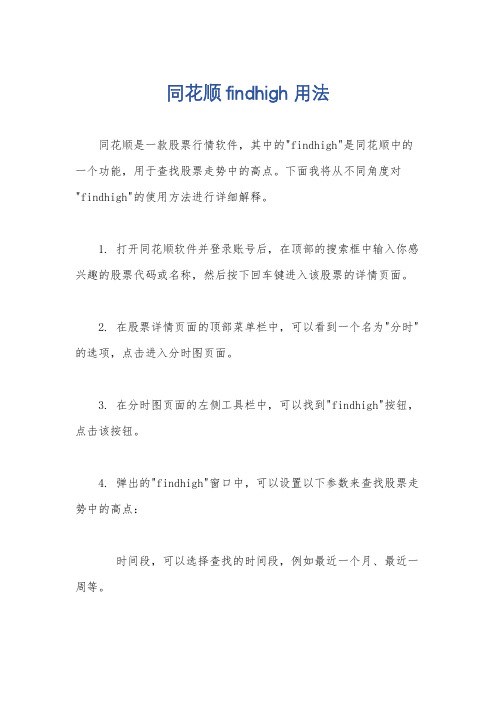
同花顺findhigh用法同花顺是一款股票行情软件,其中的"findhigh"是同花顺中的一个功能,用于查找股票走势中的高点。
下面我将从不同角度对"findhigh"的使用方法进行详细解释。
1. 打开同花顺软件并登录账号后,在顶部的搜索框中输入你感兴趣的股票代码或名称,然后按下回车键进入该股票的详情页面。
2. 在股票详情页面的顶部菜单栏中,可以看到一个名为"分时"的选项,点击进入分时图页面。
3. 在分时图页面的左侧工具栏中,可以找到"findhigh"按钮,点击该按钮。
4. 弹出的"findhigh"窗口中,可以设置以下参数来查找股票走势中的高点:时间段,可以选择查找的时间段,例如最近一个月、最近一周等。
K线类型,可以选择分时线、日K线、周K线等不同类型的K线图。
查找方式,可以选择按照最高价、最低价、开盘价等不同方式进行查找。
查找数量,可以设置要查找的高点数量。
5. 设置完参数后,点击"确定"按钮开始查找高点。
6. 查找完成后,同花顺会在分时图上标注出找到的高点,并在右侧的列表中显示详细信息,包括高点的时间、价格等。
除了以上步骤,你还可以通过以下方式使用"findhigh"功能:在同花顺软件的首页或自选股页面,选择你感兴趣的股票,右键点击该股票,在弹出的菜单中选择"分时图",然后按照上述步骤4-6进行操作。
在同花顺软件的搜索框中输入股票代码或名称后,点击搜索结果中的股票,进入股票详情页面,然后按照上述步骤2-6进行操作。
总结起来,同花顺的"findhigh"功能可以帮助你在股票走势中查找高点,通过设置参数和点击确定按钮,你可以找到股票走势中的高点,并进行进一步的分析和决策。
希望以上解释能够帮助到你!。
同花顺软件使用说明讲解学习
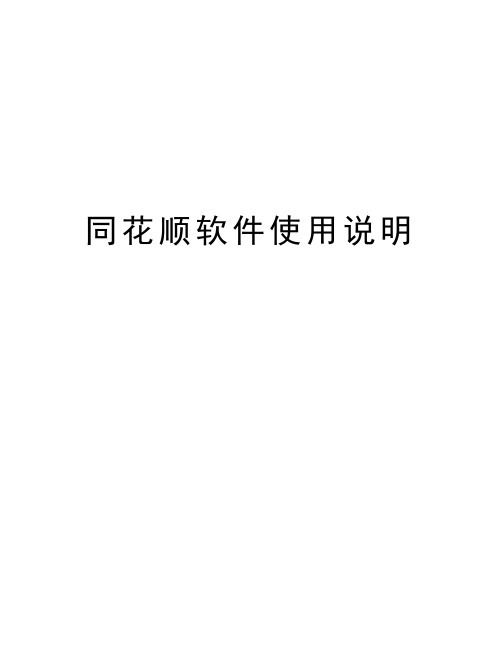
同花顺软件使用说明一、资讯全面,形式多样“同花顺”是一个强大的资讯平台,能为投资者提供文本、超文本(HTML)、信息地雷、财务图示、紧急公告、滚动信息等多种形式的资讯信息,能同时提供多种不同的资讯产品(如大智慧资讯、巨灵资讯等),能与券商网站紧密衔接,向用户提供券商网站的各种资讯。
而且个股资料、交易所新闻等资讯都经过预处理,让您轻松浏览、快速查找。
丰富的资讯信息与股票的行情走势密切地结合,使用户能方便、及时、全面地享受到券商全方位的资讯服务。
二、指标丰富,我编我用系统预置了近两百个经典技术指标,并且为了满足一些高级用户的需求,还提供指标、公式编辑器,即随意编写、修改各种公式、指标、选股条件及预警条件。
三、页面组合,全面观察“同花顺”提供了大量的组合页面,将行情、资讯、图表、技术分析与财务数据有机组合,让您多角度、全方位地进行观察、分析,捕捉最佳交易时机。
四、财务图示,一目了然“同花顺”将各种复杂的财务数据通过图形和表格的形式表达出来,使上市公司的经营绩效清晰地展示在您的面前。
并可以在上市公司之间、板块之间做各种比较、计算,还配以丰富的说明,让以前没有财务分析经验的投资者轻松地掌握这种新的强大的工具。
五、个性复权,简单方便不仅提供向前、向后两种复权方式。
还有“个性复权”只用输入一个时间,我们将以这一天的价格为基准对前后历次除权做复权。
另外可以选择时间段复权,即仅对某段时间内的除权做复权。
六、智能选股,一显身手有简单易用的“智能选股”,您只用在需要的被选条件前面打勾即可轻松选股。
还有“选股平台”,让您利用所有的100多个选股条件和200个技术指标,轻松编制各种选股条件组合。
从而在一千多只股票中选择出自己需要的股票。
七、区间统计,尽收眼底在K线图里能统计区间内的涨跌、振幅、换手等数据,能帮助您迅速地统计出一个股票在一段时间内的各项数据。
而且还提供阶段统计表格,这样就能对一个时间段内的数据在不同股票之间进行排序、比较。
- 1、下载文档前请自行甄别文档内容的完整性,平台不提供额外的编辑、内容补充、找答案等附加服务。
- 2、"仅部分预览"的文档,不可在线预览部分如存在完整性等问题,可反馈申请退款(可完整预览的文档不适用该条件!)。
- 3、如文档侵犯您的权益,请联系客服反馈,我们会尽快为您处理(人工客服工作时间:9:00-18:30)。
同花顺软件使用说明第一章--同花顺入门一、资讯全面,形式多样“同花顺”是一个强大的资讯平台,能为投资者提供文本、超文本(HTML)、信息地雷、财务图示、紧急公告、滚动信息等多种形式的资讯信息,能同时提供多种不同的资讯产品(如大智慧资讯、巨灵资讯等),能与券商网站紧密衔接,向用户提供券商网站的各种资讯。
而且个股资料、交易所新闻等资讯都经过预处理,让您轻松浏览、快速查找。
丰富的资讯信息与股票的行情走势密切地结合,使用户能方便、及时、全面地享受到券商全方位的资讯服务。
二、指标丰富,我编我用系统预置了近两百个经典技术指标,并且为了满足一些高级用户的需求,还提供指标、公式编辑器,即随意编写、修改各种公式、指标、选股条件及预警条件。
三、页面组合,全面观察“同花顺”提供了大量的组合页面,将行情、资讯、图表、技术分析与财务数据有机组合,让您多角度、全方位地进行观察、分析,捕捉最佳交易时机。
四、财务图示,一目了然“同花顺”将各种复杂的财务数据通过图形和表格的形式表达出来,使上市公司的经营绩效清晰地展示在您的面前。
并可以在上市公司之间、板块之间做各种比较、计算,还配以丰富的说明,让以前没有财务分析经验的投资者轻松地掌握这种新的强大的工具。
五、个性复权,简单方便不仅提供向前、向后两种复权方式。
还有“个性复权”只用输入一个时间,我们将以这一天的价格为基准对前后历次除权做复权。
另外可以选择时间段复权,即仅对某段时间内的除权做复权。
六、智能选股,一显身手有简单易用的“智能选股”,您只用在需要的被选条件前面打勾即可轻松选股。
还有“选股平台”,让您利用所有的100多个选股条件和200个技术指标,轻松编制各种选股条件组合。
从而在一千多只股票中选择出自己需要的股票。
七、区间统计,尽收眼底在K线图里能统计区间内的涨跌、振幅、换手等数据,能帮助您迅速地统计出一个股票在一段时间内的各项数据。
而且还提供阶段统计表格,这样就能对一个时间段内的数据在不同股票之间进行排序、比较。
七、个人理财,轻松自如在“个人理财中心”里您可以轻松地对您的财务状况做出统计分析轻松掌握您目前每个股票的持仓成本、股票资金的比例、历史上每次交易的盈亏、总盈亏、帐户内股票资金总额的变动状况等个人财务资料。
八、报表分析,丰富全面“同花顺”为您提供了“阶段统计”、“强弱分析”、“板块分析”及“指标排行”等多种报表分析的功能。
让您在不同股票、板块、指标之间比较的时候有了更多、更丰富的项目和依据。
九、键盘精灵,智能检索“键盘精灵”可以让您通过字母、数字,甚至汉字来检索您感兴趣的股票、技术指标等,不管您输入的字符出现在股票代码等的什么位置,都能一网打尽;您甚至可以用通配符来进行模糊查找。
十、风格定制,个性张扬“同花顺”是一个多用户的系统,在多个用户使用同一个程序时,可为不同的用户保留其个性化设置(如自选股、程序风格等)。
“同花顺”允许用户修改显示风格,包括程序中几乎所有的页面、字体、颜色、背景色等,给您一个尽情展示个性的空间。
十一、人性设计,用过方知“同花顺”充分为各种用户考虑,增加了很多人性化设计:打印功能,数据、图片输出功能,监视剪贴板功能,快速隐藏功能,大字报价功能,高级复权功能,访问上市公司网站功能……进入/退出/隐藏系统1.进入系统要进入“同花顺”,有以下几种方法:双击桌面上的图标,即可直接进入;从程序组中进入,即沿着"开始"→"程序"→"核新软件"→"“同花顺” ",也可进入本系统。
2.退出系统要退出“同花顺”,有以下几种方法:按Alt+F4 ;用鼠标单击菜单"系统"→"退出"命令;用鼠标点击窗口右上角的关闭按钮"×"。
3.隐藏系统为了方便某此用户的使用,专业版提供了一键隐藏功能,即通过一个快捷键(俗称“老板键”)将程序界面完全隐藏(在任务栏、托盘区都不留痕迹),再按此快捷键时,又将程序恢复为原来的界面。
默认的快捷键为:Alt+Z用户也可以根据自己的意愿设定为其它的快捷键,在“工具”菜单下“系统设置”里设置。
连接主站进入系统后,首先显示一个“登录”对话框,在“同花顺帐号”一栏输入您在“同花顺网站”上注册的用户名、密码,点击登录即可享受到我们提供的各项服务。
选择“登录”连接到行情主站在线浏览行情、资讯,此时要求您的计算机已连接到Internet;选择“脱机浏览”,可对已下载的数据进行脱机浏览分析、选股;选择“取消”退出同花顺软件;选择“通讯设置”可进行以下设置:(1)如果您是通过拔号上网,您可通过本程序来实现自动拔号,退出时自动断线,以节省话费(如图):(2)如果您是通过代理服务器上网,您只需在图中“使用代理服务器”前打勾,并点击“设置”按钮进行以下设置:如果您对具体设置不清楚,请查看代理服务器软件的设置,或咨询您的网络管理员。
提示:一般而言---SOCKS4代理协议最常用,端口常用1080;HTTP代理常用80、8080等端口;代理服务器地址一般和您的机器的网关地址相同(可通过运行winipcfg / Ipconfig 命令查看);用户和密码一般不需要设置,只有SOCKS5/HTTP协议才可能需要验证。
界面介绍“同花顺”程序界面如下图,由标题栏、菜单栏、工具条、主窗口、指数条和信息栏组成。
其中:标题栏:可以反映出程序当前连接的行情主站名称(如果脱机,则显示“本地”) 、程序名称和当前页面名称等信息。
工具条:上汇集了一些最常用的功能,以方便您的使用。
指数条:用来显示上证、深证指数、涨跌、成交金额以及上涨、平盘、下跌家数。
信息栏:用来显示滚动条、连接状态、预警提示灯及系统时间等信息。
连接状态:有以下几种:在连接状态标志上双击:如果当前已连接到行情主站,则断开;如果当前未连接到行情主站,则弹出“登录到行情主站”对话框。
预警提示灯:只有在启动预警时才显示,平时不显示;资讯中心:点击这里弹出资讯中心查看各类资讯信息。
同花顺”使用说明——第二章基本操作双击/双点:移动鼠标到某目标,保持位置不变,连按鼠标左键两次,称为“双击”或"双点"该目标。
左键拖动:移动鼠标到某目标,按下鼠标左键不放,移动鼠标到另一位置后,再放开左键,称"左键拖动"该目标。
右键拖动:移动鼠标到某目标,按下鼠标右键不放,移动鼠标到另一位置后,再放开右键,称"右键拖动"该目标。
菜单操作主菜单栏打开“同花顺”,可以看见系统、查看、报价、分析、期汇、资讯、智能、短信、工具、帮助等菜单。
在这里您能找到几乎所有的功能。
其中有些命令旁边有图标,这样便可以很快地将命令与图标联系起来。
右键菜单为了方便使用“同花顺”还提供丰富的右键菜单,在这里您可以迅速地找到在目前状态下可以使用的常见功能。
注意:在不同页面所显示出来的右键菜单是不一样的,而即使在同一页面,鼠标在不同地方按右键,所弹出的菜单也有不同。
关于右键菜单的详细说明参见后面附录的:“右键菜单列表”。
工具条工具条可以让您通过简单的点击工具条里的图标来调用各种功能。
在“查看”菜单下面的“工具条”选项里汇集了有关工具条的一些常用功能。
您可以在这里修改工具条的内容、显示方式。
当多个工具条固定在同一行中时,它们可能因长度不够而只显示排在前面的按钮。
要查找未显示在固定工具条中的按钮,请单击该工具条尾部的“》”即“其他按钮”。
通过拖动固定工具条上的移动柄,或拖动浮动工具条的标题栏,可将其移动到其他位置。
如果将工具条拖动到窗口的边缘或其他固定工具条的旁边,则该工具条将成为固定工具条。
注意:移动固定工具条不会影响同一行上其他工具条的位置和大小。
选择“全屏显示”的时候“工具条”将被隐藏掉。
键盘精灵当您按下键盘上任意一个数字、字母或符号的时候,都会弹出“键盘精灵”。
您可以在这里面输入中英文和数字搜索您想要的东西。
您可以通过输入代码、名称或名称的汉语拼音首字母来搜索对应的商品(股票、基金、债券、指数等),按enter键进入相关页面。
也可以通过输入指标(如:KDJ)的中英文名称,来利用键盘精灵方便地更换指标窗口里的指标。
还可以通过拼音来调出板块,如“北京”、“房地产”等板块。
另外对于习惯乾隆系统的人来说,我们还定有符合您平时习惯的画面快捷键,比如想看“上证A股涨跌幅排名”就可以直接按“61+enter”。
具体的画面快捷键请看附录。
小窍门:本软件支持汉字输入和模糊查找。
这样您不仅可以用键盘精灵实现股票的输入,还可以用来做股票的快速搜索。
例如,您输入“钢”字,就会看到所有名称中包含“钢”字的股票(如右图所示)。
然后用上下键就可以选择查看了。
在搜索商品时,键盘精灵会把所有符合的词都找出来。
不管字母是在商品名称的什么地方。
例如:您输入“MS”时,不仅会找到“民生银行MSYH”、“模塑科技MSKJ”还能找到“神马实业SMSY”和“西安民生XAMS”。
这样就算您不记得股票的全名,也能方便地找到所需要的股票。
功能树点击“查看”目录下“功能树”选项,则会在窗口左侧出现一个功能树。
其包含两大块,一、公式。
分别用不同的图标表示出用于不同地方的各种公式。
关于公式的详细内容请参见“附录5:公式说明书”。
:系统公式图标:数据图标:技术指标图标:资讯数据图标:交易系统图标:五彩K 线图标:自定公式图标。
二、资讯。
显示出当前主站上提供的资讯内容。
“功能树”是我们最常用的地方之一,其快捷键是“Ctrl+F”。
“设为常用”:对于“曲线”右键菜单里面有“设为常用”选项。
选择后则在页面上适合该曲线显示的区域(即周期与坐标类型合适)点右键时,在右键菜单里“常用指标”里出现此曲线,以方便调用。
“修改、删除”:对选中的曲线做修改,或者将其删除。
“新建”:在“公式”功能树下面右键菜单里面有“新建”,可以直接创建各种指标曲线。
创建方法详见“编写绘图曲线”。
“查找”:可以通过名称或者描述来查询。
当一次查询不到想要的结果时可以按“F3”来继续查询。
功能键作用↑、↓K线图里,放大和缩小图形。
表格里,上下移动选中行。
←、→图形窗口里左右移动光标;表格里左右移动表格列。
PageUp、PageDown K线图里,上一个股票、下一个股票。
表格里,上一页、下一页。
Esc 有光标时去掉光标;无光标时回到上个浏览页面。
Home、End 有光标时光标移至显示窗口最前端、最后端。
无光标时换技术指标。
+、―(小键盘上的)在“大盘分时页面”切换指标。
在“个股分时走势页面”切换小窗口的标签。
同花顺”使用说明——第三章常规看盘价页面主要是以表格的形式显示商品的各种信息。
“报价”菜单票的某项数据进行排序,让您方便、快速地捕捉到强势、异动的股票。
